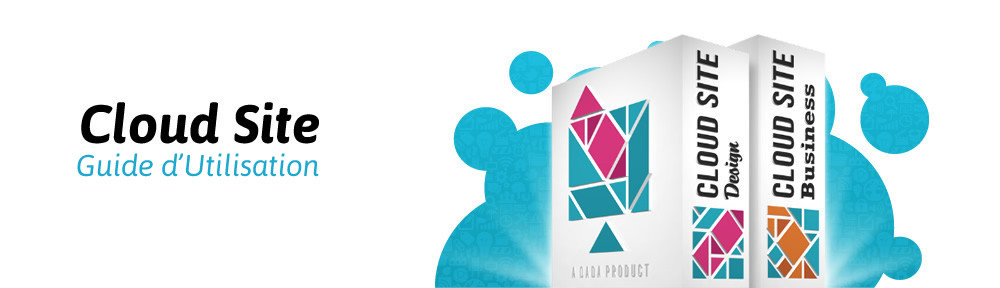Créer un style pour définir l’apparence d’un ou plusieurs blocs de texte.
Cliquez sur le bloc de text
Cliquez sur l’icone paramètres (1) pour ouvrir le bloc de texte afin d’y modifier le contenu.
Cliquez sur Styles (1) pour afficher les options du menu déroulant, ensuite cliquez sur Ajouter un nouveau style (2).
Donnez un nom unique à votre Titre (1). Choisissez le type de la classe que vous voulez dupliquer (2). Si vous créez un style pour l’utiliser comme titre, il est conseillé d’utiliser (En-tête 1, En-tête 2, En-tête 3…). Si vous souhaitez créez un style et que vous voulez l’utiliser comme paragraphe il est conseillé de sélectionner ‘p’.
Les champs Élément (3) et Nom de la classe (4) ne devraient normalement pas être changés. Sauf si vous avez de l’expérience en CSS pour savoir ce que signifient ces termes, autrement vous devriez laisser ces champs intacts.
Cliquez sur Ajouter un style (5) pour créer le style.
Votre nouveau style sera ajouté dans la liste. Cependant, vous avez probablement besoin de faire défiler cette liste vers le bas (1) pour le voir.
Cliquez sur le bouton Modifier (2) pour modifier le style.
Modification d’un style
Cliquez sur l’onglet Personnaliser (1)
Choisissez une police (1), taille (2) et interligne (3). Cliquez sur vérrouillage (4) pour vérrouiller la relation entre la taille et interligne.
Utiliser les options sur la gauche (1) pour modifier l’apparence du style. Vous pouvez prévisualiser les changements sur la droite (2).
Si vous utilisez les Ombres et Visuel FX options (1) cela peut affecter l’affichage de votre page dans les anciens navigateurs Web tel qu’Internet Explorer 6&7. Ceci est une limitation inhérente de la technologie de navigateur obsolète et n’est pas un défaut lié à Cloud Site.
Cliquez sur Enregistrer les modifications (1) quand vous avez fini les modifications.
Pour appliquer le style, sélectionnez le texte et cliquez sur le nom du style (1)
Le nouveau style est maintenant appliqué et peut être utilisé n’importe où sur votre site.